
Hello,大家好,我是薛海。
团队介绍页是PPT中一种很常见的页面,那么怎么做才有设计感呢?
今天我就结合案例来分享一些PPT团队介绍页的美化思路。
先来看一下原稿:

可以看出,每张图片的大小都是不一样的。
最简单的做法就是将图片裁剪成统一大小的尺寸,整齐地排成一列,就很简洁了。
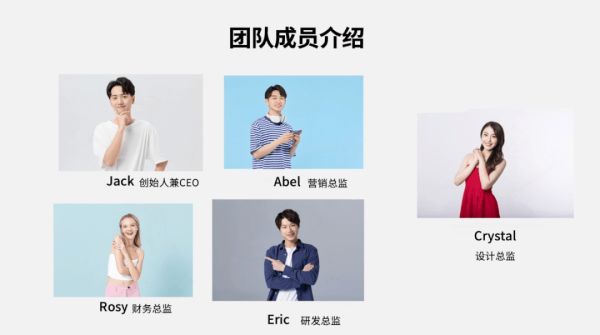
这样的排版似乎太普通了点。
我们可以将矩形改成平行四边形,错落排开:

然后将人物图片填充进去。

由于人物背景颜色都不一样,感觉很凌乱,所以我们可以将人物进行抠图去除背景,再添加上同一颜色的背景色块。

换成黑色的背景更有质感:

然后添加一个半透明的渐变蒙版,就可以去解决人物的名称以及头衔等内容的摆放。
最后再加入一些装饰元素,一个非常好看的团队介绍页就做好了。

当然,我们还可以将色块排版满整个页面,更有视觉冲击力:

然后把人物和文字进行相同的顺序置入,记得大小要一致。
这样又做好了一个漂亮的页面了。

如果有些图片不适合抠图的话,我门同样也可以用形状色块去约束图形,产生秩序感。

然后再把人物素材放进来就好啦!

既然想要设计感,那就要学会打破常规,人物素材不要老老实实的放在框里面,而是可以扔出去一些,做出破格效果:

这样的话,就可以打破原有的设计布局,视觉上更加高级。
人物名称也可以做成错层的摆放,更加有层次感哦~

还有一种可以增加设计感的方法,那就是图文穿插。
比如我在画面当中放了一些字母元素之后,就可以把人物进行错层摆放:

当然不要忘了可以利用蒙版,把人物更好的融入到画面当中哦~

最后我们来看一下整体修改后的效果吧。

好啦,以上就是今天的所有内容了!
我是薛海,期待我们下期再见!